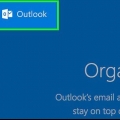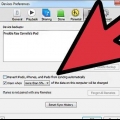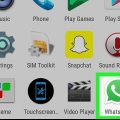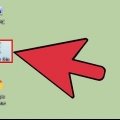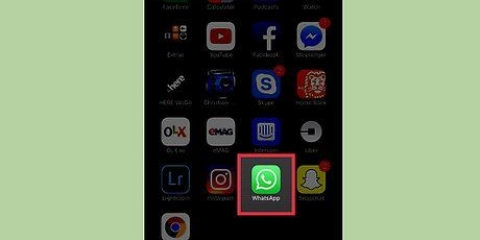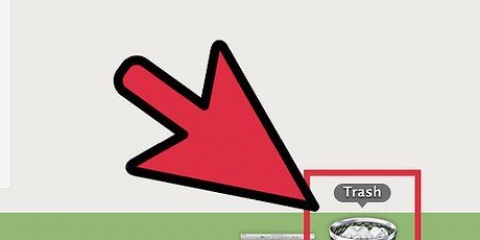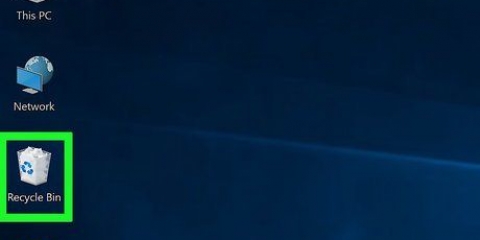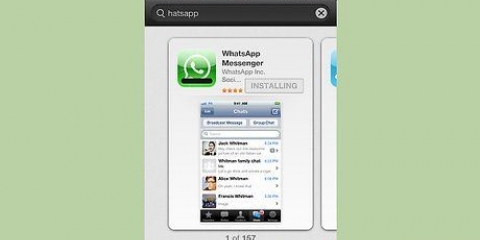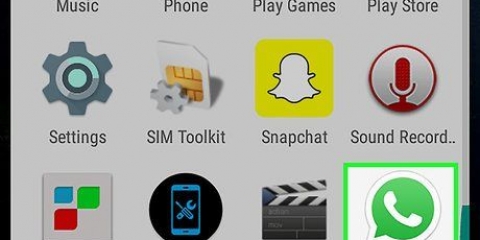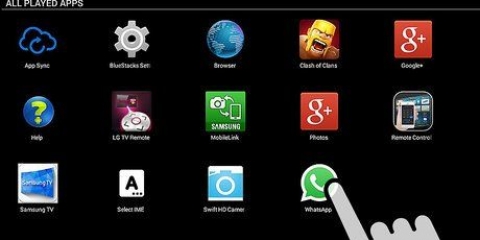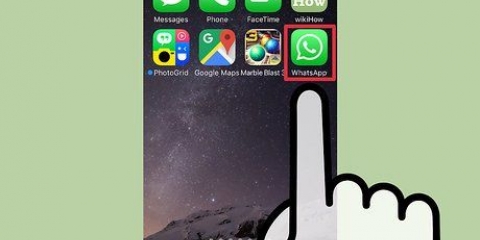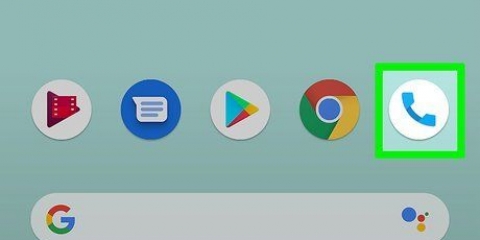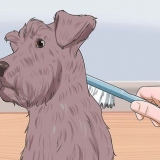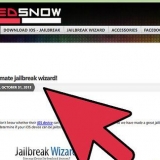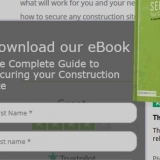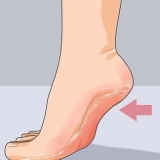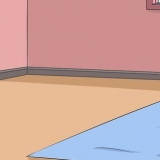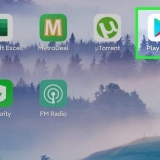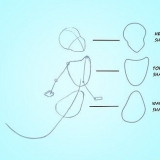Muligheden for fuldt ud at gendanne en slettet chathistorik er kun en funktion på Blackberry 10. Det kan tage et stykke tid, før din første sikkerhedskopiering er fuldført. For at forhindre din telefon i at slukke midt i sikkerhedskopieringen, er det en god idé at tilslutte telefonen til en strømkilde. Lav ikke en manuel sikkerhedskopi, efter at en meddelelse er slettet ved et uheld. Dette erstatter den gamle sikkerhedskopifil (som indeholder den tråd, du vil gendanne) med en ny.
Gendan slettede beskeder i whatsapp
Indhold
Hvis du ved et uheld har slettet eller mistet din WhatsApp-chathistorik, kan du gendanne den. WhatsApp gemmer automatisk dine chats fra de sidste syv dage ved at oprette en sikkerhedskopi hver nat kl. 02.00, som simpelthen gemmes på din egen telefon. Det er også muligt at indstille din telefon til at kopiere dine chats til skyen. Hvis du kun vil gendanne slettede chats fra den seneste sikkerhedskopi, og du allerede har fået dine oplysninger kopieret til skyen, er den nemmeste måde at afinstallere og geninstallere appen. Men fordi din enhed gemmer natlige sikkerhedskopier op til syv dage tilbage, kan du også gå tilbage til en bestemt dag i den sidste uge med det.
Trin
Metode 1 af 3: Gendan din sidste sikkerhedskopi

1. Sørg for, at dine tabte data er sikkerhedskopieret. Lav lige nu ingen ny backup, fordi den vil overskrive den seneste version af din backup, så du også mister de slettede meddelelser i backup.
- Åbn WhatsApp og tryk på Indstillinger.
- Tryk på Chats og Chat Backup.
- Se på Sidste backup dato og tid. Hvis den pågældende sikkerhedskopi skal indeholde de meddelelser, du vil gendanne, skal du fortsætte med denne metode. Hvis ikke, så prøv en af de andre metoder.

2. Fjern WhatsApp fra din telefon. Før du kan gendanne slettede beskeder, skal du afinstallere hele appen.

3. Gå til app store på din telefon og download WhatsApp igen.

4. Start appen fra startskærmen.

5. Accepter betingelserne. Indtast venligst dit mobiltelefonnummer.

6. Gendan dine beskeder. Den næste skærm vil fortælle dig, at en sikkerhedskopi af dine beskeder til din telefon er blevet fundet. Klik på `Gendan` og vent på, at gendannelsesprocessen er fuldført.
Som standard sikkerhedskopierer WhatsApp alle dine beskedtråde hver dag kl. 02.00. Indlæser den sidst oprettede backup.
Metode 2 af 3: Gendan en mindre nylig sikkerhedskopi på Android

1. Åbn skuffe-appen. Som standard har din telefon backup-filer fra de sidste syv dage, mens Google Drev kun gemmer de seneste.

2. Tryk på Filhåndtering.

3. Tryk på sdcard.

4. Tryk på WhatsApp.

5. Tryk på Databaser. Hvis dine data ikke er på dit SD-kort, kan de også være i din telefons interne lager.

6. Omdøb den sikkerhedskopi, du vil gendanne. Omdøb msgstore-ÅÅÅÅ-MM-DD.1.db.crypt12 til msgstore.db.krypt12.
Ældre sikkerhedskopier kan også være på en anden protokol, såsom crypt9 eller crypt10.

7. Afinstaller WhatsApp.

8. Geninstaller WhatsApp.

9. Tryk på Gendan.
Metode 3 af 3: Gendan en mindre nylig sikkerhedskopi på iOS

1. HentFilhåndtering fra App Store.

2. Installer det på din telefon.

3. Åbn Filhåndtering.

4. Tryk på sdcard.

5. Tryk på WhatsApp.

6. Tryk på Databaser. Hvis dine data ikke er på dit SD-kort, kan de også være i din telefons interne lager.

7. Omdøb den sikkerhedskopi, du vil gendanne. Omdøb msgstore-ÅÅÅÅ-MM-DD.1.db.crypt12 til msgstore.db.krypt12.
Ældre sikkerhedskopier kan også være på en anden protokol, såsom crypt9 eller crypt10.

8. Afinstaller WhatsApp.

9. Geninstaller WhatsApp.

10. Tryk på Gendan.
Tips
Artikler om emnet "Gendan slettede beskeder i whatsapp"
Оцените, пожалуйста статью
Populær